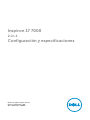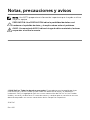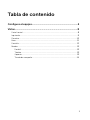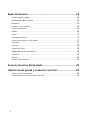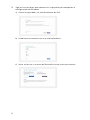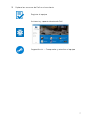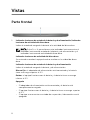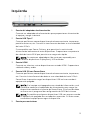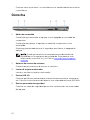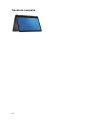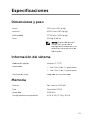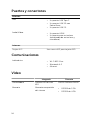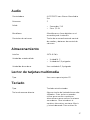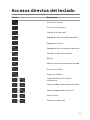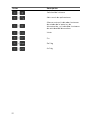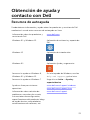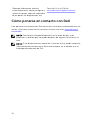Dell Inspiron 17 7779 2-in-1 Guía de inicio rápido
- Categoría
- Lectores de tarjetas
- Tipo
- Guía de inicio rápido

Inspiron 17 7000
2-in-1
Configuración y especificaciones
Modelo de equipo: Inspiron 17-7779
Modelo reglamentario: P30E
Tipo reglamentario: P30E001

Notas, precauciones y avisos
NOTA: Una NOTA proporciona información importante que le ayuda a utilizar
mejor su equipo.
PRECAUCIÓN: Una PRECAUCIÓN indica la posibilidad de daños en el
hardware o la pérdida de datos, y le explica cómo evitar el problema.
AVISO: Un mensaje de AVISO indica el riesgo de daños materiales, lesiones
corporales o incluso la muerte.
© 2016 Dell Inc. Todos los derechos reservados. Este producto está protegido por leyes
internacionales y de los Estados Unidos sobre los derechos de autor y la protección
intelectual. Dell y el logotipo de Dell son marcas comerciales de Dell Inc. en los Estados
Unidos y en otras jurisdicciones. El resto de marcas y nombres que se mencionan en este
documento pueden ser marcas comerciales de las compañías respectivas.
2016-06
Rev. A00

Tabla de contenido
Configure el equipo.....................................................................5
Vistas..............................................................................................8
Parte frontal........................................................................................................8
Izquierda.............................................................................................................9
Derecha............................................................................................................10
Base...................................................................................................................11
Pantalla............................................................................................................. 12
Modos...............................................................................................................13
Portátil.........................................................................................................13
Tableta........................................................................................................ 13
Soporte....................................................................................................... 13
Tienda de campaña....................................................................................14
3

Especificaciones.........................................................................15
Dimensiones y peso.........................................................................................15
Información del sistema.................................................................................. 15
Memoria............................................................................................................15
Puertos y conectores.......................................................................................16
Comunicaciones..............................................................................................16
Vídeo.................................................................................................................16
Audio.................................................................................................................17
Almacenamiento.............................................................................................. 17
Lector de tarjetas multimedia..........................................................................17
Teclado............................................................................................................. 17
Cámara............................................................................................................. 18
Superficie táctil.................................................................................................18
Adaptador de alimentación............................................................................. 18
Pantalla............................................................................................................. 19
Batería...............................................................................................................19
Entorno del equipo..........................................................................................20
Accesos directos del teclado...................................................21
Obtención de ayuda y contacto con Dell............................. 23
Recursos de autoayuda................................................................................... 23
Cómo ponerse en contacto con Dell.............................................................24
4

Configure el equipo
1 Conecte el adaptador de alimentación y presione el botón de encendido.
5

2 Siga las instrucciones que aparecen en la pantalla para completar la
configuración de Windows.
a) Active la seguridad y las actualizaciones de Dell.
b) Establezca la conexión con una red inalámbrica
c) Inicie sesión en su cuenta de Microsoft o cree una cuenta nueva.
6

3 Explore los recursos de Dell en el escritorio.
Registre el equipo
Asistencia y soporte técnico de Dell
SupportAssist — Compruebe y actualice el equipo
7

Vistas
Parte frontal
1 Indicador luminoso de estado de la batería y de alimentación/Indicador
luminoso de actividad del disco duro
Indica el estado de carga de la batería o la actividad del disco duro.
NOTA: Pulse Fn + H para alternar este indicador luminoso entre el
indicador luminoso de estado de la batería y de alimentación y el
indicador luminoso de actividad del disco duro.
Indicador luminoso de actividad del disco duro
Se enciende cuando el equipo lee de o escribe en la unidad de disco
duro.
Indicador luminoso de estado de la batería y de alimentación
Indica el estado de carga de la batería y de alimentación.
Blanco fijo: el adaptador de alimentación está conectado y la batería
tiene una carga superior al 5 %.
Ámbar: el equipo funciona con la batería y la batería tiene una carga
inferior al 5 %.
Apagado
– El adaptador de alimentación está conectado y la batería está
completamente cargada.
– El equipo funciona con la batería y la batería tiene una carga superior
al 5 %.
– El equipo se encuentra en estado de suspensión, hibernación o está
apagado.
8

Izquierda
1 Puerto del adaptador de alimentación
Conecte un adaptador de alimentación para proporcionar alimentación
al equipo y cargar la batería.
2 Puerto USB Tipo C
Conecte periféricos como dispositivos de almacenamiento, impresoras,
pantallas externas, etc. Permite la transferencia de datos a una velocidad
de hasta 5 Gb/s.
Es compatible con Power Delivery, que permite el suministro de
alimentación bidireccional entre dispositivos. Proporciona una potencia
de salida de hasta 15 W que permite una carga más rápida.
NOTA: Se requieren adaptadores (de venta por separado) para
conectar dispositivos DisplayPort y USB estándar.
3 Puerto HDMI
Conecte un televisor u otro dispositivo con entrada HDMI. Proporciona
salida de vídeo y audio.
4 Puerto USB 3.0 con PowerShare
Conecte periféricos como dispositivos de almacenamiento, impresoras,
etc. Permite la transferencia de datos a una velocidad de hasta 5 Gb/s.
PowerShare le permite cargar los dispositivos USB incluso cuando el
equipo está apagado.
NOTA: Si el equipo está apagado o en estado de hibernación, será
necesario conectar el adaptador de alimentación para cargar los
dispositivos mediante el puerto de PowerShare. Esta función debe
activarse en el programa de configuración de BIOS del sistema.
NOTA: Es posible que algunos dispositivos USB no carguen cuando
el equipo está apagado o en estado de suspensión. En estos casos,
encienda el equipo para cargar el dispositivo.
5 Puerto para auriculares
9

Conecte unos auriculares, un micrófono o un combinado de auriculares
y micrófono.
Derecha
1 Botón de encendido
Presiónelo para encender el equipo si está apagado o en estado de
suspensión.
Presiónelo para poner el equipo en modo de suspensión si está
encendido.
Mantenga presionado durante 4 segundos para forzar el apagado el
equipo.
NOTA: Puede personalizar el comportamiento del botón de
encendido en las opciones de encendido. Para obtener más
información, consulte
Yo y mi Dell en www.dell.com/support/
manuals.
2 Botones de control de volumen
Presione para aumentar o disminuir el volumen.
3 Lector de tarjetas multimedia
Lee de y escribe en tarjetas multimedia.
4 Puerto USB 2.0
Conecte periféricos como dispositivos de almacenamiento, impresoras,
etc. Permite la transferencia de datos a una velocidad de hasta 480 Mb/s.
5 Ranura para cable de seguridad
Conecte un cable de seguridad para evitar movimientos no autorizados
del equipo.
10

Base
1 Área de clic izquierdo
Presione para hacer clic con el botón izquierdo.
2 Superficie táctil
Desplace el dedo en la superficie táctil para mover el puntero del mouse.
Toque para hacer clic con el botón izquierdo del mouse y toque con dos
dedos para hacer clic con el botón derecho del mouse.
3 Área de clic derecho
Presione para hacer clic con el botón derecho.
11

Pantalla
1 Micrófono izquierdo
Proporciona entrada de sonido digital para grabaciones de audio,
llamadas de voz, etc.
2 Emisor de infrarrojos
Emite una luz infrarroja que permite que la cámara de infrarrojos detecte
la profundidad y siga el movimiento.
3 Cámara de infrarrojos
Le permite chatear por vídeo, capturar fotos y grabar vídeos. La función
de detección de profundidad de la cámara mejora la seguridad cuando
se combina con Windows Hello.
4 Indicador luminoso de estado de la cámara
Se enciende cuando la cámara está en uso.
5 Micrófono derecho
Proporciona entrada de sonido digital para grabaciones de audio,
llamadas de voz, etc.
6 Ubicación de la etiqueta de servicio
12

La etiqueta de servicio es un identificador alfanumérico único que
permite a los técnicos de servicio de Dell identificar los componentes de
hardware del equipo y acceder a la información de la garantía.
Modos
Portátil
Tableta
Soporte
13

Tienda de campaña
14

Especificaciones
Dimensiones y peso
Altura 22,10 mm (0,87 pulg.)
Anchura 412,50 mm (16,24 pulg.)
Profundidad 277,50 mm (10,92 pulg.)
Peso 2,94 kg (6,49 lb)
NOTA: El peso del portátil
variará en función de la
configuración adquirida y las
diferentes características de
fabricación.
Información del sistema
Modelo del equipo
Inspiron 17-7779
Procesador
• Intel Core i5 de 7.ª generación
• Intel Core i7 de 7.ª generación
Conjunto de chips Integrado en el procesador
Memoria
Ranuras
Dos ranuras SODIMM
Tipo Canal dual DDR4
Velocidad 2133 MHz
Configuraciones compatibles 4 GB, 8 GB, 12 GB y 16 GB
15

Puertos y conectores
Externos:
USB
• Un puerto USB Tipo C
• Un puerto USB 3.0 con
PowerShare
• Un puerto USB 2.0
Audio/Vídeo
• Un puerto HDMI
• Un puerto para auriculares
(combinado de auriculares y
micrófono)
Internos:
Tarjeta M. 2 Una ranura M.2 para tarjetas SSD
Comunicaciones
Inalámbrica
• Wi-Fi 802.11 ac
• Bluetooth 4.0
• Miracast
Vídeo
Integrada Discreto
Controladora Gráficos HD de Intel
620
NVIDIA GeForce 940M
Memoria Memoria compartida
del sistema
• GDDR5 de 2 GB
• GDDR5 de 4 GB
16

Audio
Controladora ALC3253CG con Waves MaxxAudio
Pro
Altavoces 2
Salida
• Promedio: 2 W
• Pico: 2,5 W
Micrófono Micrófonos en línea digitales en el
ensamblaje de la cámara
Controles de volumen Teclas de acceso directo de control
de medios y botones de control de
volumen
Almacenamiento
Interfaz
SATA 6 Gb/s
Unidad de estado sólido
• Unidad M. 2
• Unidad de 2,5 pulgadas
Unidad de disco duro Una unidad de 2,5 pulgadas
Lector de tarjetas multimedia
Tipo
Una ranura para tarjetas SD
Teclado
Tipo
Teclado retroiluminado
Teclas de acceso directo Algunas teclas del teclado tienen dos
símbolos. Estas teclas se pueden
utilizar para escribir caracteres
alternativos o para realizar funciones
secundarias. Para introducir el
carácter alternativo, presione Mayús.
y la tecla deseada. Para realizar las
17

funciones secundarias, presione Fn y
la tecla deseada.
NOTA: Puede definir el
comportamiento principal de las
teclas de función (F1 - F12)
modificando el
Comportamiento de la tecla de
función
en el programa de
configuración del BIOS.
Accesos directos del teclado
Cámara
Resolución
• Imagen fija: 0,92 megapíxeles
• Vídeo: 1280 x 720 (HD) a 30 fps
Ángulo de visión en diagonal 74 grados
Superficie táctil
Resolución
• Horizontal: 1260
• Vertical: 960
Dimensiones
• Altura: 80 mm (3,15 pulg.)
• Anchura: 105 mm (4,13 pulg.)
Adaptador de alimentación
Tipo
65 W
Tensión de entrada 100 V CA - 240 V CA
Frecuencia de entrada 50 Hz – 60 Hz
Corriente de entrada (máxima) 1,60 A/1,70 A
Corriente de salida (continua) 3,34 A
Tensión nominal de salida 19,50 V CC
18

Intervalo de temperatura (en
funcionamiento)
De 0 °C a 40 °C (de 32 °F a 104 °F)
Intervalo de temperatura (en
almacenamiento)
De -40 °C a 70 °C (de -40 °F a
158 °F)
Pantalla
Tipo Pantalla táctil FHD de 17,3 pulgadas
Resolución (máxima) 1920 x 1080
Separación entre píxeles 0,1989 mm
Frecuencia de actualización 60 Hz
Ángulo de funcionamiento De 0 grados (cerrado) a 360 grados
Controles El brillo se puede controlar mediante
el uso de las teclas de acceso directo
Altura 252,50 mm (9,94 pulg.)
Anchura 400 mm (15,75 pulg.)
Diagonal 439,42 mm (17,30 pulg.)
Batería
Tipo
4 celdas "inteligentes" de iones de litio (56 WHr)
Tiempo de
funcionamiento
Varía en función de las condiciones de
funcionamiento y puede disminuir
significativamente bajo ciertas condiciones de
consumo intensivo.
Vida útil (aproximada) 300 ciclos de carga/descarga
Intervalo de
temperatura (en
funcionamiento)
De 0 °C a 35 °C (de 32 °F a 95 °F)
Intervalo de
temperatura (en
almacenamiento)
De –40 °C a 65 °C (de –40 °F a 149 °F)
Batería de tipo botón CR-2032
Peso (máximo) 0,25 kg (0,55 lb)
19

Voltaje 15,20 V CC
Anchura 98,20 mm (3,87 pulg.)
Profundidad 233,37 mm (9,19 pulg.)
Altura 5,90 mm (0,23 pulg.)
Entorno del equipo
Nivel de contaminación transmitido por el aire: G1 según se define en ISA-
S71.04-1985
En funcionamiento En almacenamiento
Intervalo de
temperatura
De 0 °C a 35 °C (de 32
°F a 95 °F)
De –40 °C a 65 °C (de –
40 °F a 149 °F)
Humedad relativa
(máxima)
De 10 % a 90 % (sin
condensación)
De 0 % a 95 % (sin
condensación)
Vibración (máxima)
*
0,66 GRMS 1,30 GRMS
Impacto (máximo) 110 G
†
160 G
‡
Altitud (máxima) De –15,20 a 3 048 m
(de –50 a 10 000 pies)
De –15,20 a 10 668 m
(de –50 a 35 000 pies)
* Medido utilizando un espectro de vibración aleatoria que simula el entorno del usuario.
† Medido utilizando un pulso de media onda sinusoidal durante 2 ms cuando el disco duro está en uso.
‡ Medido utilizando un pulso de media onda sinusoidal durante 2 ms cuando la unidad de disco duro se
encuentra parada.
20

Accesos directos del teclado
Teclas Descripción
Silenciar el sonido
Disminuir el volumen
Aumentar el volumen
Reproducir pista o capítulo anterior
Reproducir/Pausar
Reproducir pista o capítulo siguiente
Cambiar a la pantalla externa
Buscar
Alternar retroiluminación del teclado
Disminuir el brillo
Aumentar el brillo
Activar/desactivar la función
inalámbrica
Alternar bloqueo de desplazamiento
Alternar bloqueo de la tecla Fn
Pausar/Parar
Poner en suspensión
21

Teclas Descripción
Solicitud del sistema
Abrir menú de aplicaciones
Alternar entre el indicador luminoso
de estado de la batería y de
alimentación y el indicador luminoso
de actividad del disco duro
Inicio
Fin
Re Pág
Av Pág
22

Obtención de ayuda y
contacto con Dell
Recursos de autoayuda
Puede obtener información y ayuda sobre los productos y servicios de Dell
mediante el uso de estos recursos de autoayuda en línea:
Información sobre los productos y
servicios de Dell
www.dell.com
Windows 8.1 y Windows 10 Aplicación de asistencia y soporte de
Dell
Windows 10 Aplicación de introducción
Windows 8.1 Aplicación Ayuda y sugerencias
Acceso a la ayuda en Windows 8,
Windows 8.1 y Windows 10
En la búsqueda de Windows, escriba
Help and Support y pulse Intro.
Acceso a la ayuda en Windows 7
Haga clic en Inicio → Ayuda y
soporte técnico.
Ayuda en línea para sistemas
operativos
www.dell.com/support/windows
www.dell.com/support/linux
Información sobre solución de
problemas, manuales de usuario,
instrucciones de configuración,
especificaciones del producto, blogs
de ayuda técnica, controladores,
actualizaciones de software, etc.
www.dell.com/support
23

Obtenga información sobre el
sistema operativo, cómo configurar y
utilizar el equipo, copia de seguridad
de los datos, los diagnósticos, etc.
Consulte Yo y mi Dell en
www.dell.com/support/manuals.
Cómo ponerse en contacto con Dell
Para ponerse en contacto con Dell para tratar cuestiones relacionadas con las
ventas, la asistencia técnica o el servicio al cliente, consulte www.dell.com/
contactdell.
NOTA: Puesto que la disponibilidad varía en función del país y del
producto, es posible que no pueda disponer de algunos servicios en su
área.
NOTA: Si no dispone de una conexión a Internet activa, puede encontrar
información de contacto en la factura de compra, en el albarán o en el
catálogo de productos de Dell.
24
-
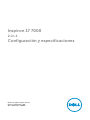 1
1
-
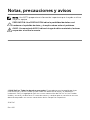 2
2
-
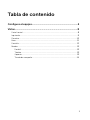 3
3
-
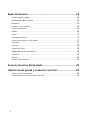 4
4
-
 5
5
-
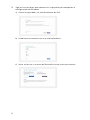 6
6
-
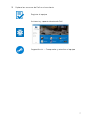 7
7
-
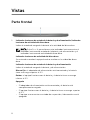 8
8
-
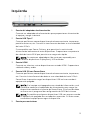 9
9
-
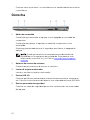 10
10
-
 11
11
-
 12
12
-
 13
13
-
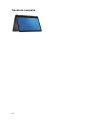 14
14
-
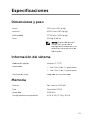 15
15
-
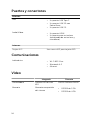 16
16
-
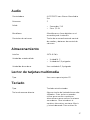 17
17
-
 18
18
-
 19
19
-
 20
20
-
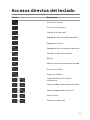 21
21
-
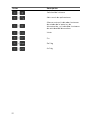 22
22
-
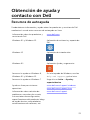 23
23
-
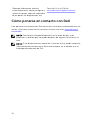 24
24
Dell Inspiron 17 7779 2-in-1 Guía de inicio rápido
- Categoría
- Lectores de tarjetas
- Tipo
- Guía de inicio rápido
Artículos relacionados
-
Dell Inspiron 17 7773 2-in-1 Guía del usuario
-
Dell Inspiron 15 Gaming 7577 Guía de inicio rápido
-
Dell Inspiron 17 7778 2-in-1 Guía de inicio rápido
-
Dell Inspiron 13 5368 2-in-1 Guía de inicio rápido
-
Dell Inspiron 15 5578 2-in-1 Guía de inicio rápido
-
Dell Inspiron 15 5568 2-in-1 Guía de inicio rápido
-
Dell Inspiron 15 5579 2-in-1 Guía de inicio rápido
-
Dell Inspiron 13 5378 2-in-1 Guía de inicio rápido